Отстранявайте проблемите с постоянното актуализиране на страницата на VK
Заедно с много от грешките на сайта за социални контакти VKontakte, често достатъчно потребители се сблъскват с проблем, при който страницата постоянно се актуализира. Какви могат да бъдат причините за такива проблеми и как да ги коригираме, ще обсъдим по-късно в статията.
съдържание
Непрекъснато актуализиране на страницата за ВС
На първо място, трябва да разберете това социално. Мрежата VK е доста популярен ресурс и в резултат на това често страда от проблеми със сървъра. Макар тази причина да е най-малка, постоянна актуализация може да бъде предизвикана само от такива проблеми, чието присъствие трябва незабавно да потвърдите или оспорите, ръководено от съответните инструкции.
Прочетете още: Защо сайтът не работи
В допълнение към това, което е казано, трябва да проверите не само VKontakte, но и други ресурси в интернет за постоянни актуализации и след това можете безопасно да преминете към решаване на проблемите.
Метод 1: Премахнете вирусната инфекция
Най-популярният проблем, при който в системата има в много отношения не ясни неизправности, инфекцията на операционната система от вируси е. В този случай, единственото решение за вас е да проверите системата за активността на програмите за вируси с последвалото им заличаване.
Прочетете повече: Как да сканираме компютър за вируси без антивирус
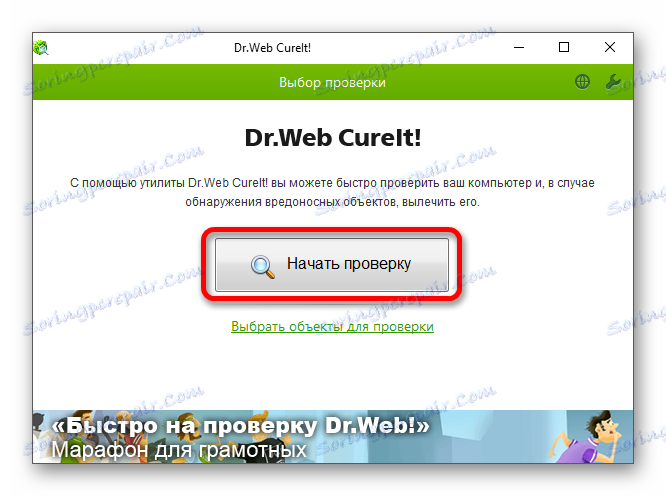
Не забравяйте, че почистването на операционната система от вируси е най-добре офлайн, за да се предпазите от евентуална загуба на достъп до вашия личен профил.
Прочетете още: Какво да направите, когато хакерски VK страница
Метод 2: Изчистване на хост файла
Към днешна дата малко интернет потребители са чували за хостовете на системните файлове, поради модифицирането на които може да има проблеми с интернет или конкретни сайтове. Този проблем е особено важен по отношение на социалните мрежи, тъй като тези ресурси най-често посещават хората.
Файлът за хостовете е практически непроменен, независимо от използваната операционна система, което прави сравнително лесно да се върне в основното си състояние.
Прочетете повече: Редактиране на хост файла с Windows 10
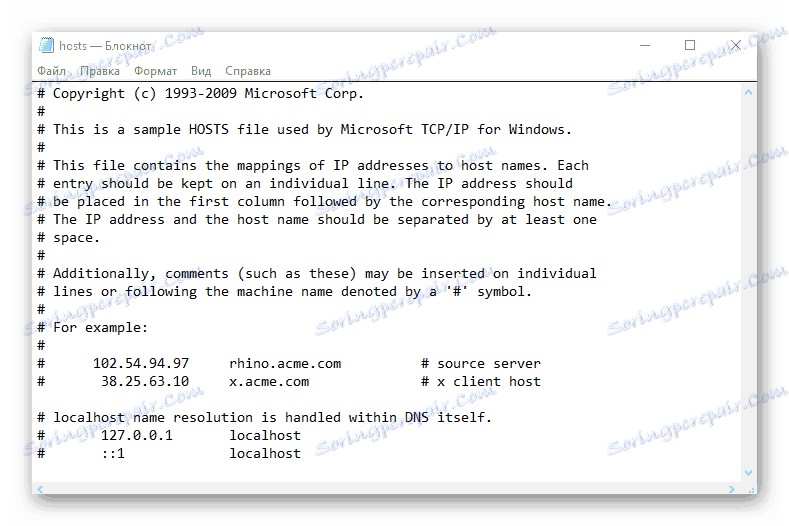
Имайте предвид, че ако по някаква причина е трудно да почистите файла за хостове, можете просто да го изтриете и да рестартирате системата.
Метод 3: Почистете системата от боклук
В допълнение към горните методи, ако проблемът продължава в същата форма, се препоръчва да извършите задълбочено почистване на операционната система от кеша на различни браузъри. За тези цели можете да използвате специална програма CCleaner , следвайки инструкциите в съответните инструкции.
Прочетете повече: Как да почистите вашия компютър с боклук с CCleaner
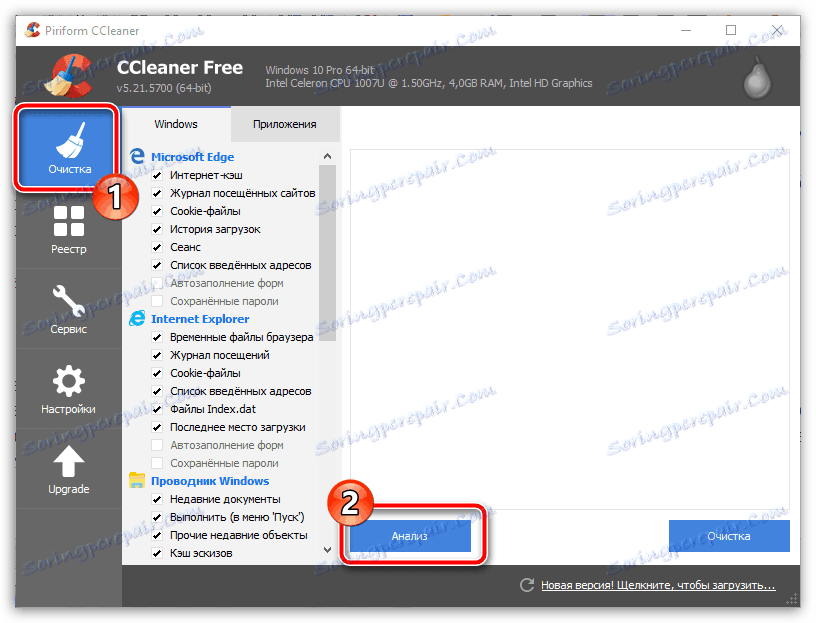
Ако по някаква причина не можете да използвате посочения софтуер, трябва да изчистите кеша ръчно, като използвате основните инструменти на браузъра.
Още: Как да изчистите кеша в Google Chrome , опера , Yandex Browser , Mozilla Firefox
Метод 4: Преинсталирайте браузъра
Тъй като проблемът с опресняването на постоянна страница се получава в браузъра, можете да помогнете за повторното инсталиране на браузъра, който използвате. Този метод се използва най-добре като краен вариант и го комбинира с всички други методи.
Прочетете повече: Как да преинсталирате хром , опера , Yandex Browser
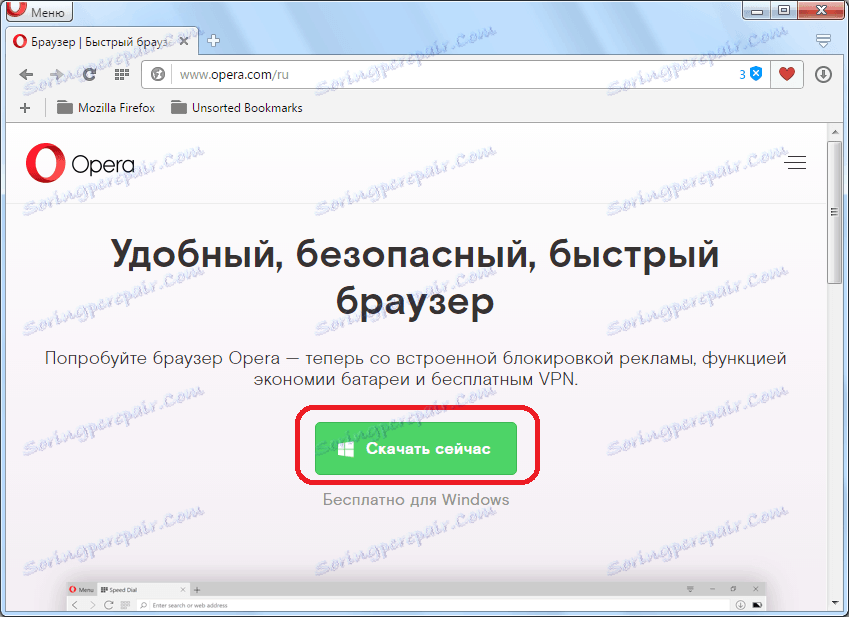
Имайте предвид, че след изтриването на уеб браузър, системата все още има много следи от дейността си, поради което ще трябва да изчистите операционната система на боклука. В противен случай всички действия могат да се извършват напразно.
заключение
Ако не сте помогнали с някоя от горепосочените инструкции, може да се наложи да инсталирате повторно операционната система. Това се дължи на факта, че някои вирусни програми проникват достатъчно дълбоко, което ги прави изключително трудно или невъзможно да се дезинфекцират.
Прочетете повече: Как да инсталирате Windows на примера на версия 8
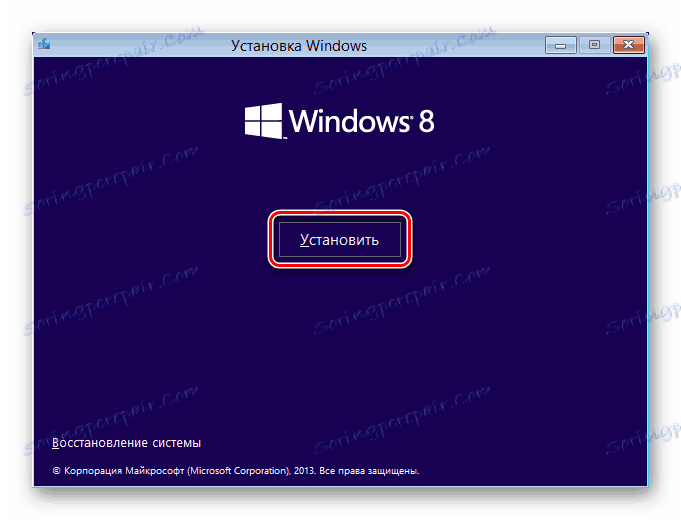
Не забравяйте за основната способност на Windows, като се започне от Windows 7, за да възстановите системата до вече създадена контролна точка. Това също може да ви помогне, ако ситуацията се приближава към безнадеждните.
Прочетете повече: Възстановяване на системата за Windows 8
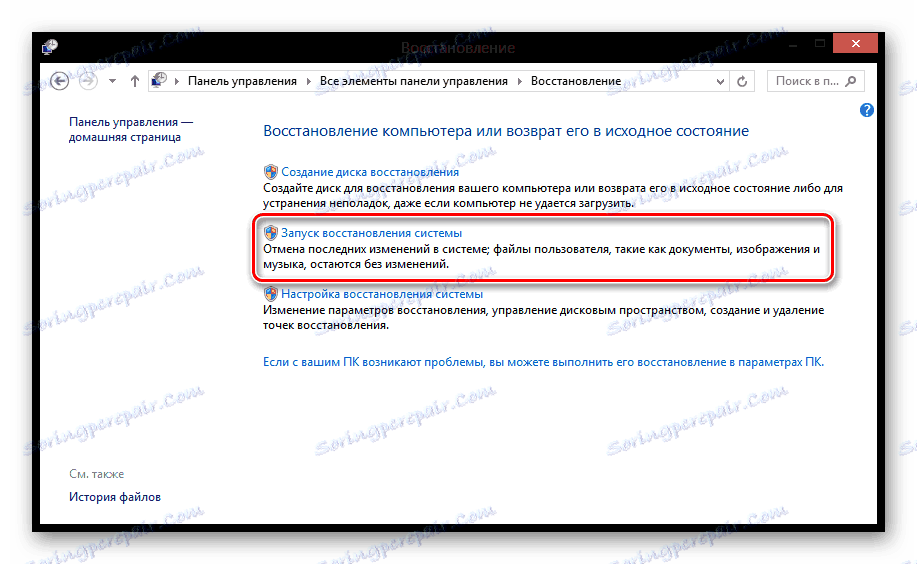
След като се изпълнят препоръките, проблемът трябва да изчезне, но въпреки това ви съветваме да завършите всички сесии и да актуализирате паролата на VKontakte, за да ограничите евентуалната вреда от нарушителите.
Прочетете още:
Как да промените паролата за VK?
Как да завършите всички сесии на VC
